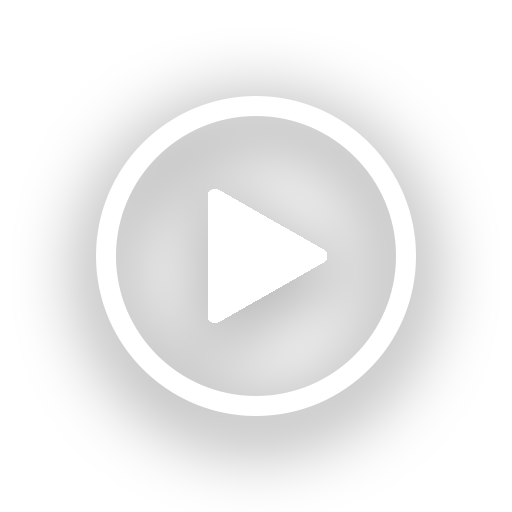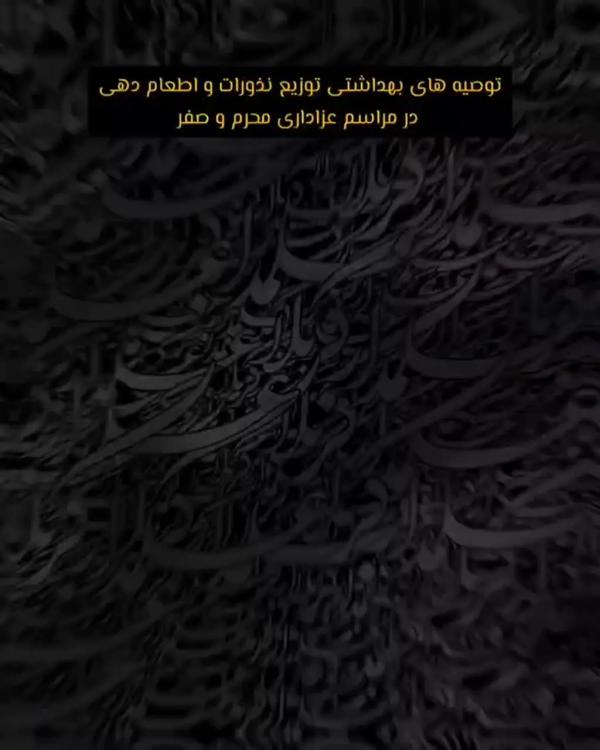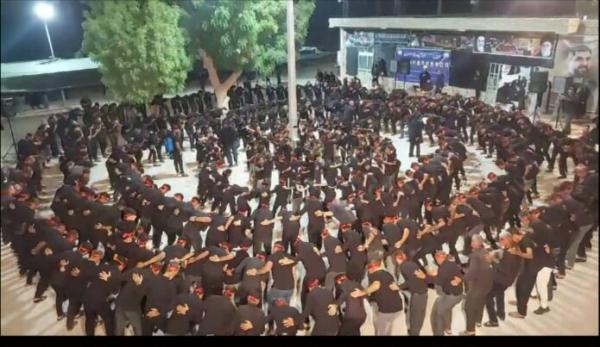نحوه تایپ علائم ریاضی در ورد | آموزش کامل درج نمادهای ریاضی در Microsoft Word
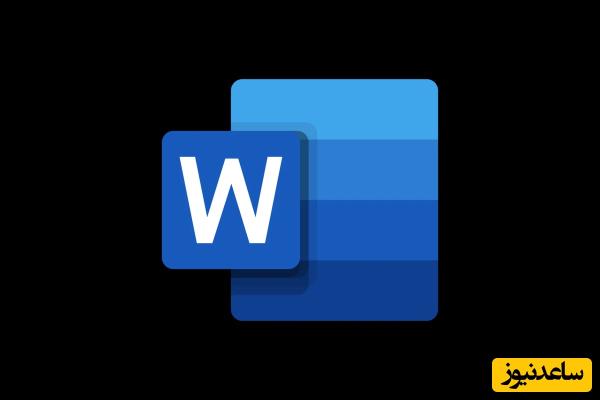
به گزارش سرویس آموزش پایگاه خبری ساعدنیوز،اگر دانشجو، معلم یا پژوهشگر باشید، حتماً در هنگام نگارش مقاله یا پایاننامه با نیاز به تایپ علائم ریاضی در نرمافزار Word روبهرو شدهاید. بسیاری از کاربران تصور میکنند درج این نمادها دشوار است؛ اما با شناخت ابزارهای موجود در Microsoft Word، میتوان بهراحتی انواع علامتهای ریاضی را وارد کرد. در این مقاله با آموزش قدمبهقدم و تصویری تایپ نمادهای ریاضی در ورد آشنا خواهید شد.
روش اول: استفاده از ابزار Insert > Symbol
یکی از سادهترین روشها برای درج علامتهای ریاضی، استفاده از منوی Insert است:
در نوار بالا، به تب Insert بروید.
روی گزینه Symbol و سپس More Symbols کلیک کنید.
از قسمت Font، گزینه (normal text) یا Cambria Math را انتخاب کنید.
در قسمت Subset، گروه Mathematical Operators را انتخاب کنید.
نماد دلخواه مانند ∑، ∞، ≤، ≠ و... را انتخاب کرده و روی دکمه Insert بزنید.
🔸 نکته: پس از وارد کردن علامت، پنجره را نبندید اگر قصد دارید چند نماد پشت سر هم درج کنید.
روش دوم: استفاده از Equation Editor (ویرایشگر معادله)
برای تایپ فرمولها و عبارات پیچیده ریاضی، Equation Editor بهترین گزینه است:
به تب Insert بروید.
روی گزینه Equation کلیک کنید یا کلید ترکیبی
Alt + =را بزنید.در نوار بالا، گزینههای مختلفی مانند فراکشن (کسر)، رادیکال، توابع، ماتریس، و... را خواهید دید.
با انتخاب گزینههای موردنظر، ساختار ریاضیاتی خود را درج و شخصیسازی کنید.
🔸 مثال: تایپ معادله درجه دوم x = (-b ± √(b² - 4ac)) / 2a بهسادگی با Equation امکانپذیر است.
روش سوم: استفاده از کدهای Alt برای درج سریع
اگر علامت خاصی را زیاد استفاده میکنید، میتوانید از کدهای Alt کمک بگیرید:
نماد | کلید میانبر (Alt) |
|---|---|
± | Alt + 0177 |
÷ | Alt + 0247 |
√ | Alt + 251 |
≈ | Alt + 247 |
∞ | Alt + 236 |
🔸 نکته: حتماً از بخش عددی کیبورد (NumPad) استفاده کنید. این روش در لپتاپهایی که NumPad ندارند ممکن است کار نکند.
روش چهارم: استفاده از Math AutoCorrect
یکی از ویژگیهای جالب Word، قابلیت تایپ سریع علائم با استفاده از دستورهای کوتاه است:
به مسیر File > Options > Proofing > AutoCorrect Options بروید.
در تب Math AutoCorrect تیک گزینهی “Use Math AutoCorrect rules outside of math regions” را بزنید.
حالا میتوانید بهسادگی با تایپ دستورهایی مانند
\alphaیا\leqو زدن کلید اسپیس، علامت ریاضی مربوطه را وارد کنید.
کد تایپی | نماد |
|---|---|
| α |
| π |
| ≤ |
| ≠ |
روش پنجم: استفاده از فونتهای ریاضی مانند Cambria Math یا Symbol
با انتخاب فونتهای خاص، میتوانید راحتتر به نمادهای ریاضی دسترسی پیدا کنید:
فونت Cambria Math برای تایپ حرفهای معادلات و فرمولها طراحی شده است.
فونت Symbol نیز حاوی اکثر علائم متداول ریاضی است.
برای فعالسازی:
یک محل تایپ انتخاب کرده و فونت را به Cambria Math تغییر دهید.
سپس از Insert > Symbol، نمادهای مربوط به این فونت را ببینید.
نکات کاربردی برای تایپ حرفهای نمادهای ریاضی در Word
برای تایپ اندیس (پاییننویس) از کلید ترکیبی
Ctrl + =استفاده کنید.برای توان (بالانویس) از
Ctrl + Shift + =کمک بگیرید.برای کپی معادلات از Word به PowerPoint یا Excel، آنها را به فرمت تصویر تبدیل کنید تا بدون بهمریختگی منتقل شوند.
از نسخههای جدید Word (2016 به بعد) استفاده کنید که پشتیبانی بهتر و روانتری از معادلات دارند.
جمعبندی
درج علائم ریاضی در Word دیگر یک کار دشوار نیست. با ابزارهای مختلفی که مایکروسافت ورد در اختیار شما قرار میدهد، از تایپ یک نماد ساده تا نوشتن فرمولهای پیچیده ریاضی تنها چند کلیک فاصله دارید. اگر از این روشها بهدرستی استفاده کنید، اسناد علمی و آموزشی شما ظاهری حرفهای، خوانا و دقیق خواهند داشت.